Datenverlust ist für Samsung-Benutzer ein Albtraum. Häufig kommt es aufgrund menschlicher Fehler zu Datenverlusten. Da Sie nicht vorhersehen können, wann Ihnen etwas Unerwartetes passieren wird, sollten Sie Ihr Samsung-Telefon täglich regelmäßig sichern . In diesem Artikel werden drei Samsung-Backup-Apps für Sie vorgestellt.
Diese Apps können Samsung in der Cloud und auf externen Festplatten sichern, und die in Teil 2 erwähnte Software kann Samsung auf dem Computer sichern. Ganz gleich, ob Sie ein Samsung-Backup in der Cloud, auf einem externen Speicher oder auf einem Computer erstellen möchten, Sie können je nach Bedarf ein Backup auswählen.
In diesem Teil empfehlen wir drei gängige Backup-Apps von Samsung: Samsung Cloud, Smart Switch und Google Drive. Tatsächlich können diese Backup-Apps auch als Datenübertragungstools dienen. Wenn Sie weitere Android-Backup-Apps oder Android-Übertragungs-Apps kennenlernen möchten, können Sie auf die Links klicken.
Samsung Cloud ist eine integrierte Samsung-Backup-App, die sich im Menü „Einstellungen“ befindet. Es bietet 15 GB kostenlosen Cloud-Speicher, damit Benutzer ihre Samsung-Geräte schnell sichern und wiederherstellen können. Sie können Dateien auf ein anderes Gerät verschieben, das dasselbe Samsung-Konto teilt. Wenn Sie die automatische Sicherungsfunktion aktivieren, wird Ihr Samsung alle 24 Stunden automatisch in der Cloud gesichert.
Unterstützte Dateien:
Kontakte, Anrufprotokolle, SMS, MMS, Musik, Kalender, Galerie, APK-Dateien, App-Daten, App-Einstellungen und so weiter. Samsung Cloud unterstützt viele Arten von Dateien, Sie dürfen jedoch nicht mehr als 1 GB Dateien gleichzeitig hochladen.
Sichern Sie Ihr Samsung-Telefon mit den folgenden Schritten:
Gehen Sie bitte zu Einstellungen > Cloud und Konten > Samsung Cloud > Meine Daten sichern > markieren Sie die Elemente, die Sie sichern möchten > JETZT SICHERN . Die Daten werden in der Samsung-Cloud gesichert.
Hinweis: Der Zugriff auf die Samsung Cloud und die Verfügbarkeit von Funktionen können je nach Gerät, Betriebssystem und Land variieren.
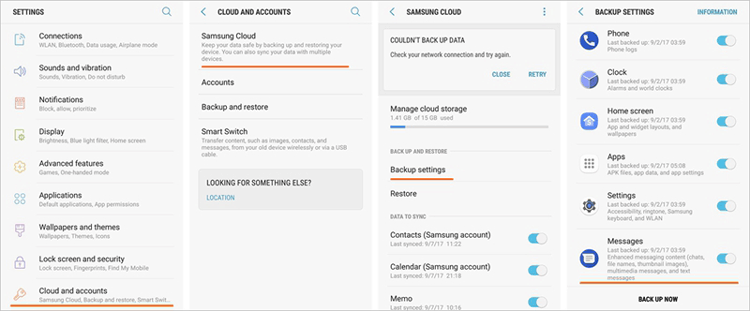
Samsung Smart Switch ist eine Samsung-Backup-App , mit der Benutzer Dateien einfach übertragen können. Besonders beim Umstieg auf ein neues Samsung Galaxy ist Smart Switch ein nützlicher Assistent, der dabei hilft, Dateien vom alten auf ein neues Handy zu übertragen. Wenn es sich bei dem Empfangsgerät jedoch nicht um ein Samsung-Gerät handelt, funktioniert diese App möglicherweise nicht einwandfrei.
Das Programm unterstützt Kontakte, Zeitpläne, Memos, Nachrichten, Anrufprotokolle, Fotos, Videos, Alarme, Lesezeichen und mehr. Mit Smart Switch können Sie diese Samsung-Dateien mithilfe der PC-Version auf dem PC sichern. Und mit der mobilen App können Sie Samsung-Daten auf einer Micro-SD-Karte/einem USB-Speicher sichern.
Das Sichern von Dateien auf SD-Karte und USB-Festplatte ist nicht so sicher wie das Hochladen von Daten in die Cloud. Denn Ihr Samsung-Telefon (mit SD-Karte) und der USB-Datenträger könnten verloren gehen. Allerdings ist es eine Möglichkeit, wichtige Dateien zu kopieren und internen Speicherplatz auf Ihrem Telefon freizugeben. Bei Bedarf können Sie es versuchen.
Gehen Sie bitte zu Einstellungen > Cloud und Konten > Smart Switch > Mehr (die Schaltfläche mit den drei Punkten) > Externe Speicherübertragung > SICHERN > wählen Sie den Inhalt aus > tippen Sie erneut auf SICHERN .
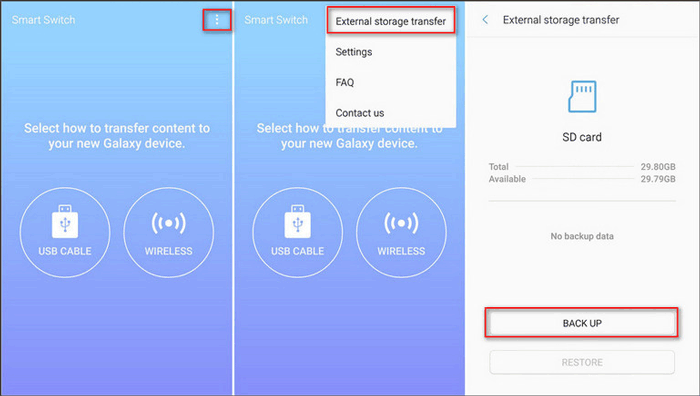
Google Drive ist eine sehr bekannte App mit 15 GB kostenlosem Speicherplatz für Android-Benutzer, um die hochgeladenen Dateien sicher aufzubewahren. Diese Samsung-Backup-App unterstützt mehrere Plattformen wie Google Fotos, Gmail und andere Anwendungen, die mit einem Google-Konto verknüpft sind. Wie bei Samsung Cloud können Sie Ihr Samsung-Telefon in der Google Cloud sichern.
Gehen Sie bitte zu Einstellungen > Konten > Google > tippen Sie auf Ihre E-Mail-Adresse. Anschließend wird eine Liste der Dateitypen angezeigt, die Sie im Google-Konto sichern können. Bitte kreuzen Sie die Kästchen neben den Dateien an, klicken Sie dann auf die Schaltfläche mit den drei Punkten und tippen Sie auf Jetzt synchronisieren .

Weitere Informationen: In dieser Liste geht es um gefälschte GPS-Apps . Sie können also problemlos eine App auswählen, um Ihren Standort zu fälschen.
In diesem Teil werden zwei Arten der besten alternativen Software zur Samsung-Backup-App vorgestellt. Das erste ist Samsung Backup and Restore und das zweite ist Samsung Messages Backup. Dabei handelt es sich allesamt um hervorragende Backup-Apps von Samsung, die jeweils ihre eigenen Besonderheiten haben. Schauen wir sie uns an.
Samsung Backup and Restore ist eines der professionellsten Sicherungs- und Wiederherstellungsprogramme für Samsung und andere Android-Telefone und -Tablets. Sie können mehrere Datentypen von Samsung auf dem PC sichern und sie mit einem Klick vom PC auf Samsung wiederherstellen. Kurz gesagt, es ist ein effizienter Backup- und Wiederherstellungsmanager für Samsung.
Merkmale von Samsung Backup and Restore:
1. Sichern Sie das Samsung-Telefon mit einem Klick auf dem Computer.
2. Stellen Sie die Sicherungsdaten mit einem Klick vom Windows- oder Mac-Computer auf Samsung wieder her.
3. Arbeiten Sie mit Fotos, Musik, Videos, Kontakten, Anruflisten, Nachrichten, Apps und Dokumenten.
4. Ermöglichen Sie die Verwendung einer USB- und WLAN-Verbindung, um das Samsung-Telefon und den PC zu verbinden.
5. Wählen Sie vor dem Sichern und Wiederherstellen die Samsung-Datentypen auf der Benutzeroberfläche frei aus.
6. Unterstützt nicht nur Samsung-Telefone, sondern auch Samsung-Tablets und andere Android-Geräte, wie z. B. Samsung Galaxy Tab S/Galaxy Tab 4/Galaxy Tab S5e/Galaxy Tab S6/Galaxy Tab A, Sony Xperia 10/Xperia 5/Xperia 1/ Xperia L4, HTC Wildfire R70/Wildfire X/Desire 19s, Google, ZTE und mehr.
Jetzt können Sie die Schritte zur Bedienung dieser Samsung-Backup-App befolgen.
Nachdem Sie die Software heruntergeladen und auf dem Computer installiert haben, müssen Sie das Samsung-Gerät mit einem USB-Kabel an den Computer anschließen und das USB-Debugging auf dem Telefon aktivieren. Das Programm erkennt Ihr Telefon im Handumdrehen.

Wenn Sie ein Samsung-Gerät schnell auf dem PC sichern möchten:
Nachdem Sie die Verbindung hergestellt haben, tippen Sie bitte auf das Symbol „ Sicherung “. Anschließend können Sie im Bedienfeld die Datentypen auswählen. Wenn Sie fertig sind, klicken Sie auf die Schaltfläche „ Sichern “, um den Samsung-Sicherungsvorgang zu starten.

Wenige Augenblicke später ist die Sicherung des Samsung-Geräts abgeschlossen.
Tipps: Wenn Sie mehr darüber erfahren möchten, wie Sie ein Android-Gerät sichern und wiederherstellen , erfahren Sie in diesem Beitrag.
Samsung Messages Backup ist eine einfache und professionelle Samsung-Sicherungssoftware zum Sichern von Android-Dateien auf dem PC. Sie können damit mit einem Klick Ihr gesamtes Samsung-Telefon auf dem Computer sichern. Es funktioniert wirklich effektiv für diejenigen, die Hunderte von Dateien gleichzeitig auf den Computer übertragen möchten. Sie können Dateien nach Belieben punktuell oder vollständig übertragen.
Hauptfunktionen von Samsung Messages Backup:
1. Unterstützen Sie Kontakte, Textnachrichten, Anrufprotokolle, Apps, Fotos, Videos, Musik usw.
2. Textnachrichten auf dem Computer bearbeiten und senden , Nachrichten stapelweise löschen/exportieren.
3. Kontakte stapelweise löschen/importieren und Kontakte auf dem Computer bearbeiten .
4. Musik, Videos und Bilder stapelweise auf dem Computer löschen/importieren.
5. Sichern/wiederherstellen Sie Ihr gesamtes Android-Telefon mit einem einfachen Klick .
6. Unterstützt Tausende von Geräten: Samsung Galaxy S20/ S10+/ S10/ S9+/ S9/ Galaxy Note9/ Note8/ Galaxy A9/ A8/ A7/ A6 und mehr.
Werfen Sie einen kurzen Blick auf die Verwendung. Wenn Sie detaillierte Informationen suchen möchten, können Sie auf die Links klicken, um mehr zu erfahren. Lasst uns weitermachen.
Sie müssen zunächst die Software herunterladen und auf dem Computer ausführen. Verbinden Sie dann das Samsung Galaxy über ein USB-Kabel mit dem PC und aktivieren Sie das USB-Debugging, wenn Sie dazu aufgefordert werden.

Wenn Sie das gesamte Samsung-Gerät mit einem Klick sichern möchten:
Gehen Sie bitte zu Super Toolkit > Backup > wählen Sie den lokalen Ordner aus, um die Daten zu speichern > tippen Sie auf „Backup“ .
Erfahren Sie mehr über One-Click-Backup >>

Wenn Sie Ihr Samsung Galaxy selektiv sichern möchten:
Gehen Sie bitte zu dem Ordner (im linken Bereich), der die Dateien enthält, die Sie sichern möchten > wählen Sie die Dateien aus, die Sie auf dem Computer sichern möchten > klicken Sie auf „Exportieren“ > wählen Sie den lokalen Ordner zum Speichern der Daten.
Mehr Details:
Sichern Sie Samsung-Textnachrichten>>
Samsung-Anrufprotokolle sichern>>

|
Samsung Backup-Apps/Software
|
Vorteile
|
Nachteile
|
|
Samsung Cloud
|
1. Auf Samsung-Handys integriert sein. 2. Mit 15 GB freiem Speicherplatz. 3. Automatische Sicherung alle 24 Stunden. 4. Die Daten bleiben sicher in der Cloud. |
1. Begrenzen Sie die Größe der Upload-Datei (weniger als 1 GB). 2. Die Verbindung zum stabilen Netzwerk muss bestehen bleiben, bis der Datenübertragungsprozess abgeschlossen ist. 3. Die Upload-Geschwindigkeit hängt vom Netzwerk ab. 4. Das Samsung-Konto wird nicht häufig als Google-Konto verwendet. |
|
Samsung Smart Switch
|
1. Sichern Sie Dateien auf einem PC, einer Micro-SD-Karte oder USB-Festplatten. 2. In einigen Samsung-Geräten integriert. 3. Die mobile App ist bei Google Play kostenlos. 4. Funktionieren Sie reibungslos auf Samsung-Geräten. |
1. Funktioniert möglicherweise nicht perfekt auf anderen Android-Telefonen. 2. Ich kann nirgendwo auf Backups zugreifen. |
|
Google Drive
|
1. Unterstützen Sie mehrere Plattformen, die mit dem Google-Konto verknüpft sind. 2. 15 GB kostenloser Speicherplatz. 3. Unterstützt automatische Sicherung. 4. Daten werden nicht leicht durchgesickert oder gehen in der Cloud verloren. 5. Weit verbreitet auf Android-Geräten. |
1. Die Upload-Geschwindigkeit hängt vom Netzwerk ab. 2. Sie müssen für zusätzlichen Speicherplatz bezahlen. 3. Ohne Netzwerke geht es nicht. |
|
Samsung Backup und Wiederherstellung
|
1. Sichern Sie kostenlos verschiedene Datentypen mit einem Klick. 2. Stellen Sie die vorherigen Sicherungsdaten auf allen Samsung-Geräten wieder her. 3. USB- und WLAN-Verbindungen sind verfügbar. 4. Übertragen Sie Dateien in hoher Qualität. 5. Die kurze Benutzeroberfläche ist einfach zu steuern. |
1. Sicherungsdateien können nicht kostenlos wiederhergestellt werden. |
|
Samsung-Nachrichtensicherung
|
1. Sichern Sie fast alle Arten von Dateien auf dem PC. 2. Seien Sie freundlich zu einer breiten Palette von Android-Marken. 3. Stabile Datenübertragung über USB-Kabel. 4. 100 % sicher und sauber. 5. Verlassen Sie sich nicht auf Netzwerke. 6. Keine Begrenzung der Dateigröße. |
1. Ich kann nirgendwo auf Backups zugreifen. 2. Die Vollversion ist nicht kostenlos. |
Zusammenfassung:
Um die gesicherten Daten sicher aufzubewahren, wählen wir als Zielspeicher immer Cloud, externen Speicher und Computer aus. Die oben genannten Samsung-Backup-Apps nutzen Cloud, Micro-SD-Karte und USB-Speicher, um Samsung-Backups zu speichern. Und wir empfehlen Samsung Backup and Restore, um Samsung auf dem Computer zu sichern.
Sie können eines auswählen, wenn Sie Ihr Samsung-Telefon sichern möchten. Aber Samsung Backup and Restore ist nicht nur für die Android-Sicherung konzipiert, sondern auch als Wiederherstellungs-Android-Datenmanager, was einen Versuch wert ist.
In Verbindung stehende Artikel:
Wie kann ich ein Samsung Galaxy S20/S10/S9/S8/S7 auf einem Computer sichern?
Wie übertrage ich Textnachrichten mit 7 leistungsstarken Methoden von Android auf den Computer?
Wie sichert man Samsung-Apps auf einem Computer (PC und Mac)?
Vollständiger Leitfaden zur besten Alternative zum Samsung Smart Switch
Wie kann ich ein Samsung Galaxy in der Cloud sichern?
Wie sichert man Android auf einer SD-Karte?
Urheberrecht © samsung-messages-backup.com Alle Rechte vorbehalten.